Negli elenchi degli oggetti (per es. degli articoli), nella parte superiore, si trova il campo del filtro di testo che consente di cercare un oggetto specifico.
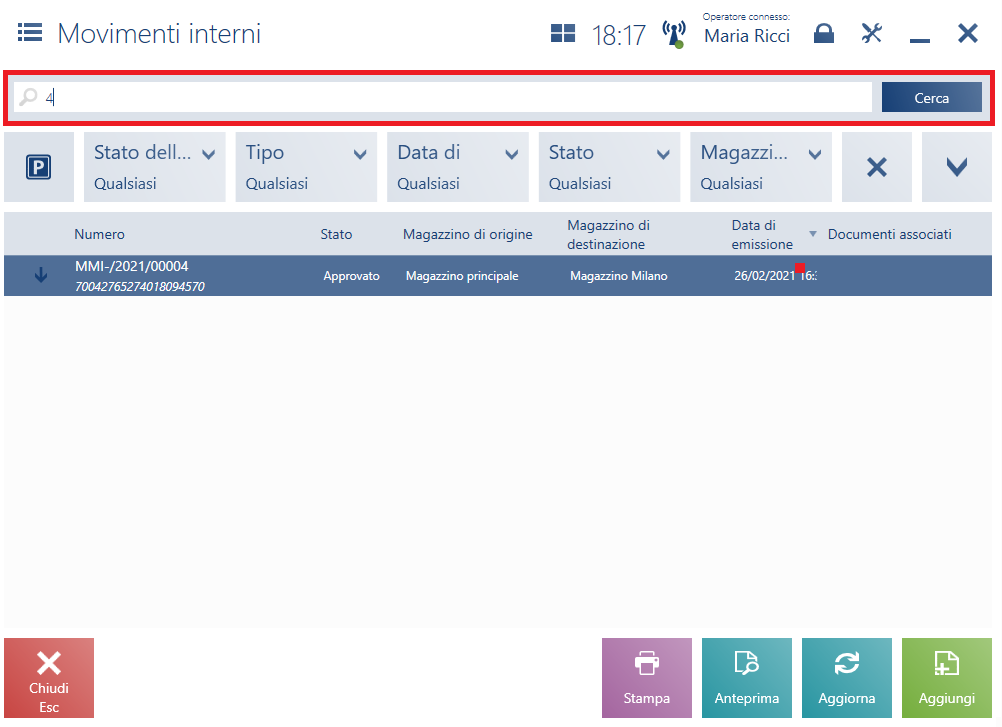
La ricerca:
- ignora la distinzione tra maiuscole e minuscole
- presenta i risultati che contengono la frase inserita
L’operatore inserisce nel filtro dell’elenco degli articoli la frase: a ro: Dopo la ricerca vengono presentati, tra l’altro, i seguenti articoli:
- Camicia rossa
- Gonna rossa
Po l’operatore elimina la frase inserita e inserisce la frase: marron Dopo la ricerca vengono presentati, tra l’altro, i seguenti articoli:
- Scarpe marroni 36
- Cintura marrone
- Borsa uomo marrone
Sotto il filtro di testo si trovano i filtri espandibili che consentono di cercare gli oggetti (per es. un documento secondo la data di emissione)
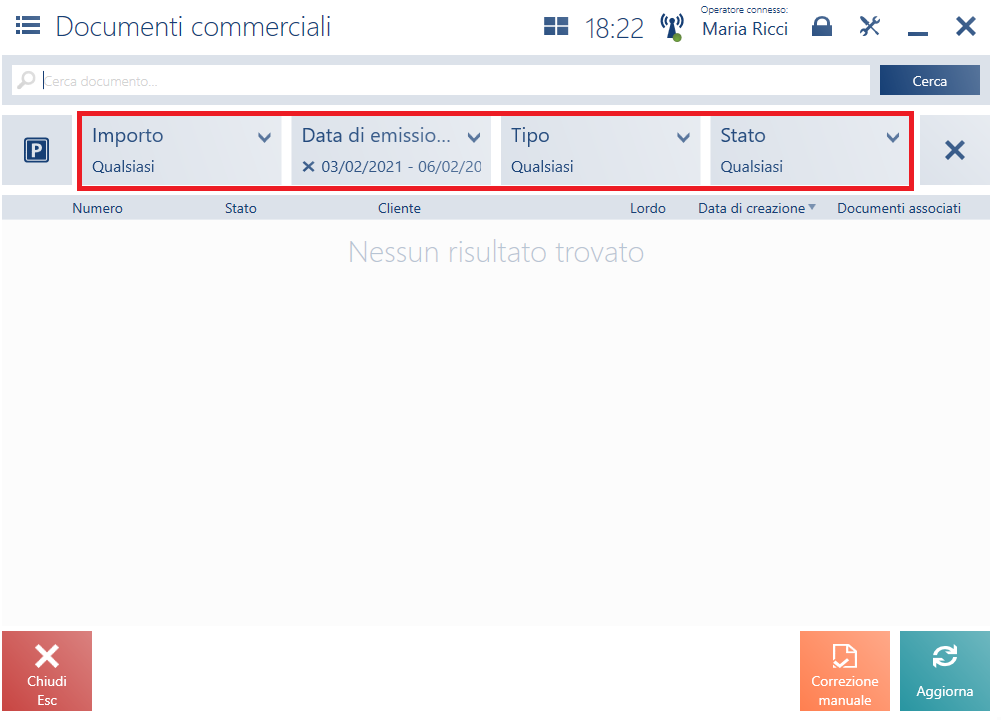
Dopo la selezione di un filtro viene visualizzata la finestra con i suoi valori La slezione di valori specifici limita l’elenco degli oggetti cercati.
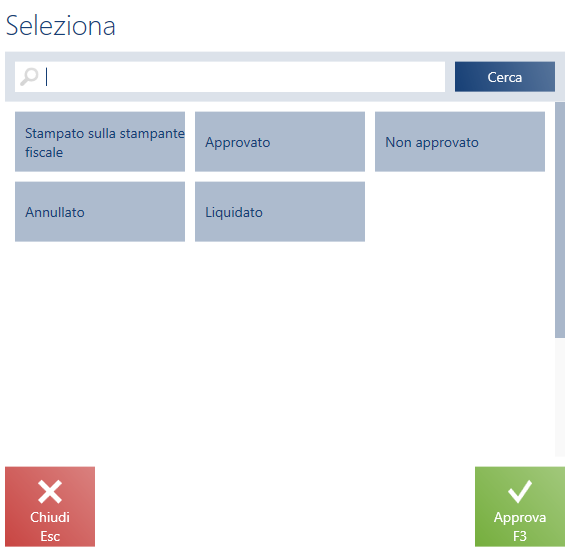
I valori selezionati di un filtro vengono puliti tramite il pulsante “x” che si trova:
- sul pulsante di un filtro: pulisce questo filtro
- a destra di tutti i filtri: pulisce tutti i filtri

Nel negozio di scarpe XYZ il cliente chiede alla cassiera se sono disponibili altri modelli di scarpe basse nere con il numero 41 dalla collezione invernale. L’utente limita la ricerca nell’elenco con l’utilizzo dei filtri: Tipo: Articolo, Collezione (attributo) Autunno, Numero: 41, Colore (attributo): Nero e Genere: Scarpe basse.
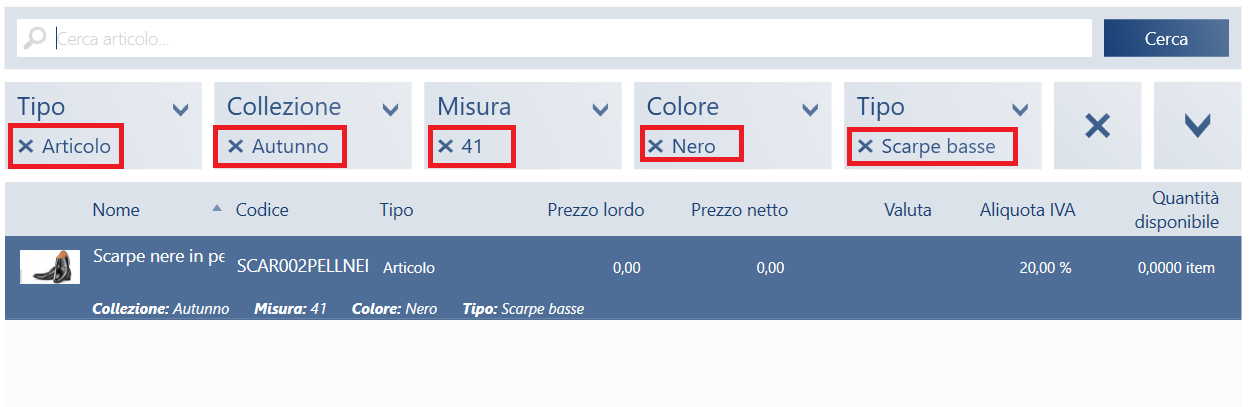
Poi ordina secondo la colonna Quantità. Come risultato l’operatore riceve un elenco degli articoli, limitato e ordinato in modo decrescente secondo la colonna Quantità.
La visibilità dei filtri negli elenchi è stata descritta in un altro articolo.
In caso di un elevato numero di filtri, l’elenco viene compresso per impostazione predefinito. Si può espandere l’elenco premendo sul pulsante con la freccia collocato a destra.
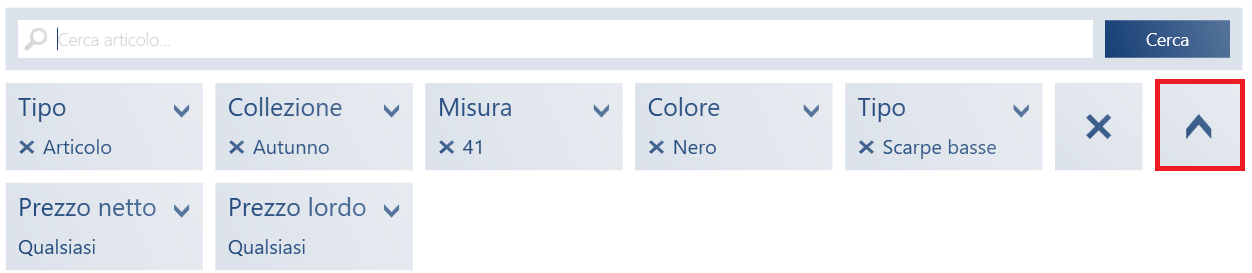
Ordinamento
Gli elenchi degli oggetti possono essere ordinati secondo le colonne visibili di un dato elenco.
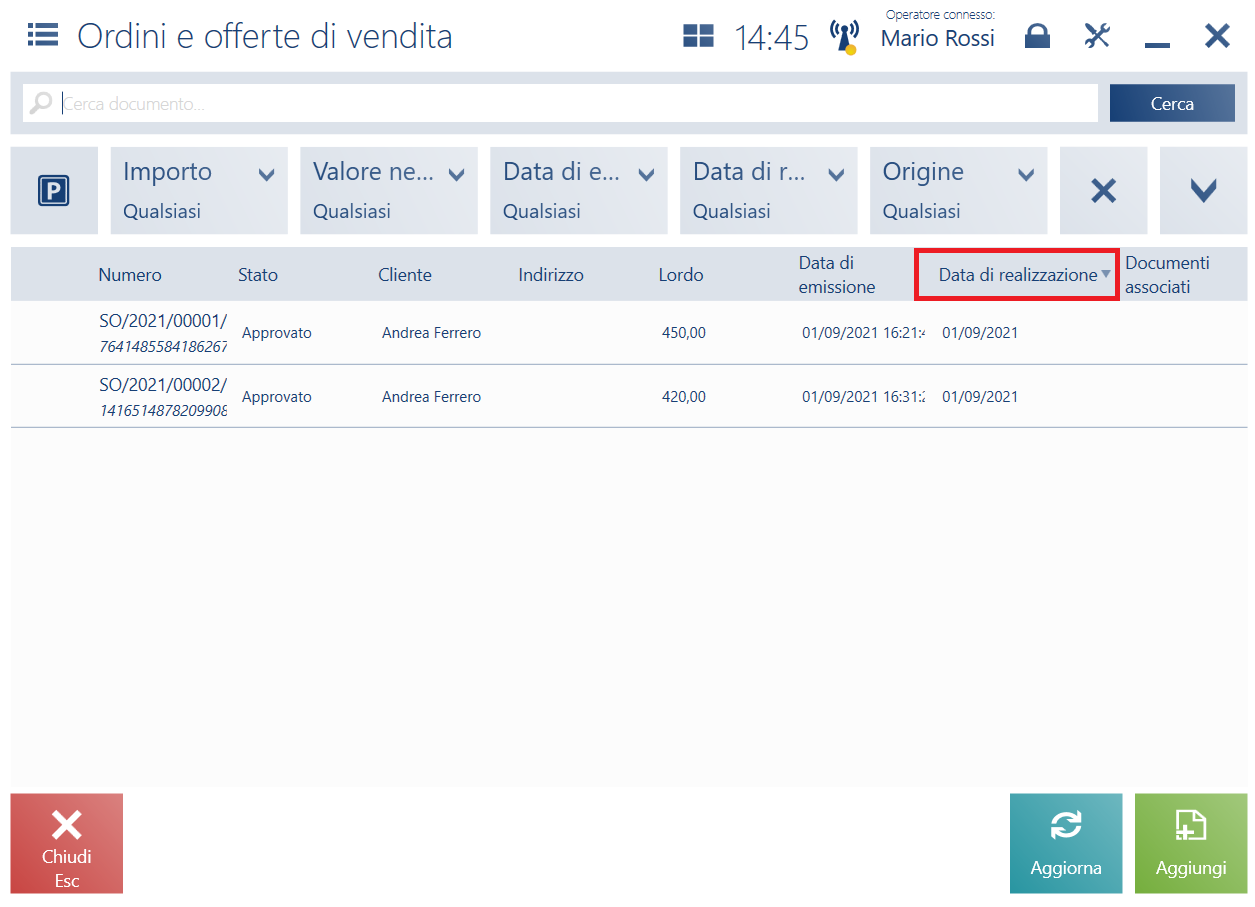
Per ordinare un elenco secondo una colonna, bisogna premere l’intestazione di questa colonna. Per impostazione predefinita l’elenco è ordinato in modo crescente, il che conferma il simbolo della freccia diretta in alto. Dopo un’altra selezione dell’intestazione di una colonna l’ordinamento cambia in decrescente (freccia in basso)
L’ordinamento può essere effettuato secondo una sola colonna.
La libreria XYZ possiede punti di vendita tradizionali e il negozio online. Gli articoli ordinati via Internet possono essere ritirati (senza pagare i costi di trasporto) in un negozio tradizionale selezionato. Ogni giorno lavorativo, prima dell’apertura, i dipendenti dei negozi preparano i pacchi ordinati e li mettono sullo scaffale dietro la cassa, ordinandoli secondo la data di realizzazione: gli ultimi 7 giorni. I pacchi con una data di realizzazione diversa rimangono nel magazzino.
L’operatore nell’applicazione limita l’elenco degli ordini di vendita, selezionando: Tipo Ordine di vendita e Data di realizzazione 15.01.2021–01.09.2021. Poi, per poter ordinare meglio i pacchi sullo scaffale, ordina la lista in modo decrescente secondo la colonna Data di realizzazione.


